你们都在用IntelliJ IDEA吗?或许你们需要看一下这篇博文
![]()
写在前面
以前一直用的elipce,如今入坑IntelliJ IDEA,没想到啊。深深的爱上了它,强大到无所不能;
“工欲善其事必先利其器”,IntelliJ IDEA作为一个非常好用的工具,他的神奇之处真的很多很多,掌握了这款idea的技巧之后,开发效率至少提升两倍以上,而且对一些英语不好的学习者也是非常友好,这篇文章详细的介绍了常用快捷键以及一些非常实用的小工具,感兴趣的小伙伴们赶快来学习;
熟练掌握这些操作,编码速度与质量一定能得到一个质的飞跃;
一、视图查看
Ctrl+F12 查看file,method结构图、类继承机构图
(不知道方法结构,Ctrl+F12一下,方法,参数,返回值,一清二楚的展现出来)
Ctrl+shift+Alt+U 查看maven依赖,类图
使用maven做项目时,依赖往往非常多,在配置依赖的文件中只需要Ctrl+shift+Alt+U,所有依赖都以拓扑图的方式展现出来,所有的关系和位置都能找到;
如下图(抱歉,项目依赖太多,具体的依赖需要放大)
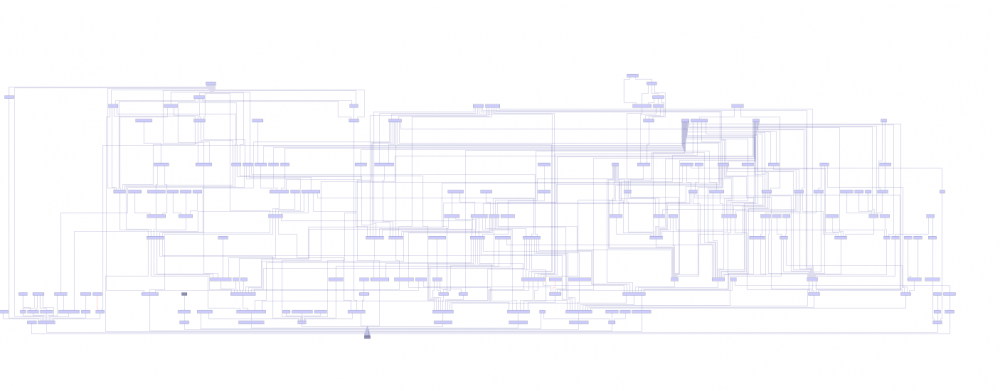
类图:我们阅读源码的时候,想知道各个类之间的关系怎么办,Ctrl+shift+Alt+U,所有依赖都以拓扑图的方式展现出来,所有的关系和位置都能找到,以ArrayList为例:
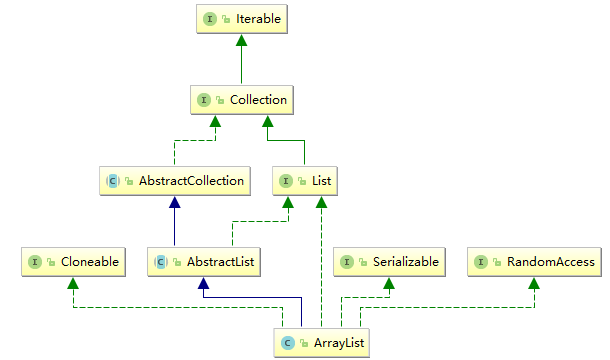
Ctrl+Alt+H 查看方法调用层次;
二、定位
1.项目之间的跳转
Ctrl+Alt+[ 跳转到下一个项目
Ctrl+Alt+] 跳转到上一个项目
Ctrl+E 定位到最近浏览过的文件
Ctrl+Shift+E 最近更改的文件
Shift+Click 可以关闭文件
3.位置的跳转
Ctrl+Shift+Backspace 跳转上一次修改的地方
Ctrl+Alt+B 跳转到方法实现处
Ctrl+Shift+左箭头 上一个浏览的地方
Ctrl+Shift+右箭头 下一个浏览的地方
4.其他的跳转
Ctrl+H 显示类结构图(类的继承层次)
Ctrl+Q 显示注释文档
Alt+1 快速打开或隐藏工程面板
Alt+left/right 切换代码视图
F2 或 Shift+F2 高亮错误或警告快速定位
Tab 代码标签输入完成后,按 Tab,生成代码
Ctrl+Shift+F7 高亮显示所有该文本,按 Esc 高亮消失
5.搜索
Ctrl+N 快速搜索类
Ctrl+Shift+N 快速搜索文件
Ctrl+Alt+Shift+N 快速搜索函数
三个里面都有Include non-porjecct items选项,勾选则表示非当前文件中的jar里面所有的类也会被查找;

Ctrl+Shift+F 快速搜索字符串
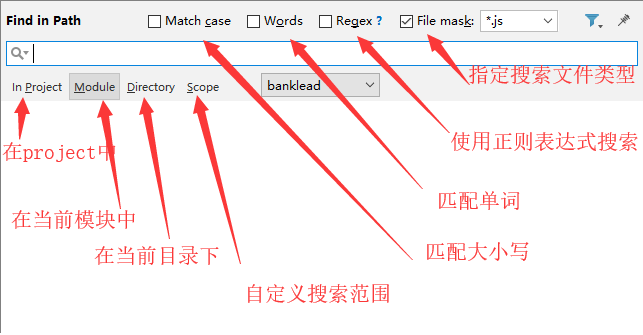
Alt+F1 查找代码所在位置
Alt+F3 逐个往下查找相同文本,并高亮显示
6.光标移动和选中
Ctrl+Alt+Shift+J 选中所有相应的目标
Alt+Up/Down 在方法间快速移动定位
Ctrl+Shift+Up/Down 向上/下移动语句
Ctrl+Up/Down 光标中转到第一行或最后一行下
Ctrl+B/Ctrl+Click 快速打开光标处的类或方法(跳转到定义处)
三、Alt+Enter
虽然只用一个组合按键,但是它的作用非常大
1.提供代码提示
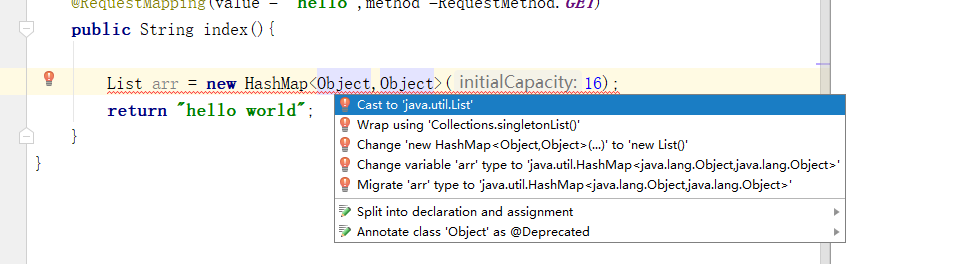
代码报错只要alt+Enter一下,他就为我们提供了好了解决方案;
2.自动创建函数
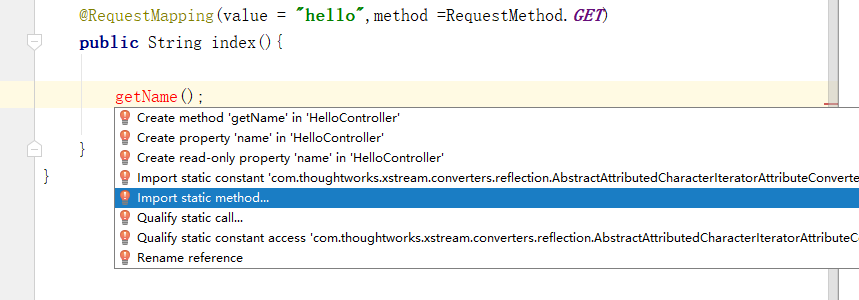
只要写好函数名称,Alt+Enter一下,它就能帮我们自动创建好函数;
3.list replace
写完一个list用for遍历;Alt+Enter一下,他就告诉你还有更好的重构方法:
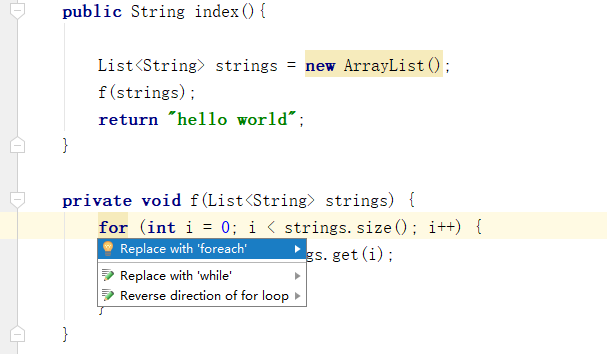
回车它就能帮你重构好;
4.实现接口
当我们需要实现接口的时候,只需要在接口的名称上Alt+Enter就能做到

5.单词拼写
程序员好多都英语不好,Alt+Enter简直是他们的福音;
当我们拿不准一个单词拼写对不对的时候不放,Alt+Enter一下。
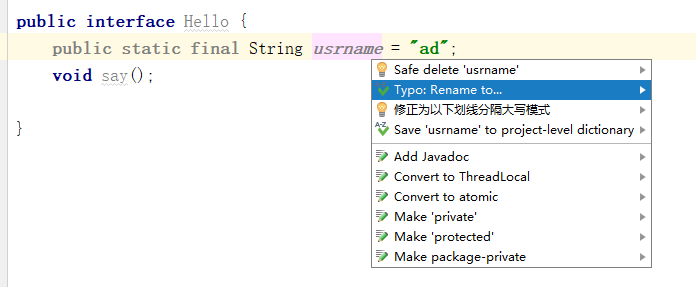
回车以后它能把相似的单词都列出来,
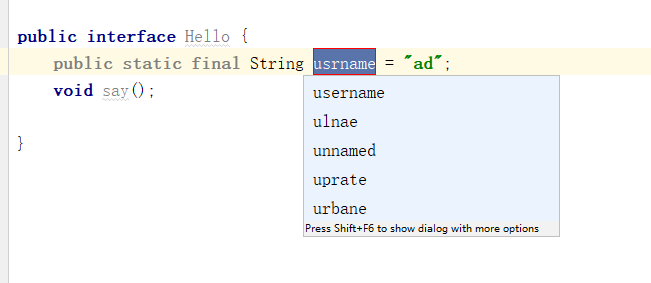
我们只需要找到对的那个就ok,是不是很好用。
6.导包
当你需要使用某个包时,只需要把光标移动到想导包的名称上,Alt+Enter导入完成;
四、live Templates(模板)
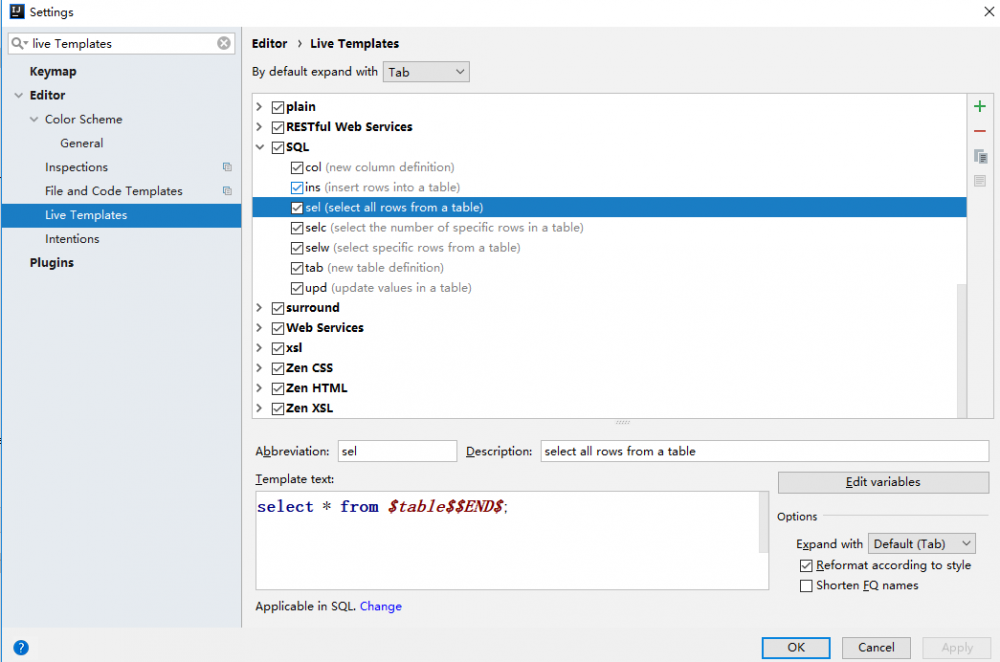
这是定义了大量的模板,只用敲出小小的几个字母提示,就可以回车使用模板生成大量的代码;
大家也可以在这里把常用的代码定义成模板,像main方法,for循环等等,方便快捷;
例如public static final int可以定义成下图所示:
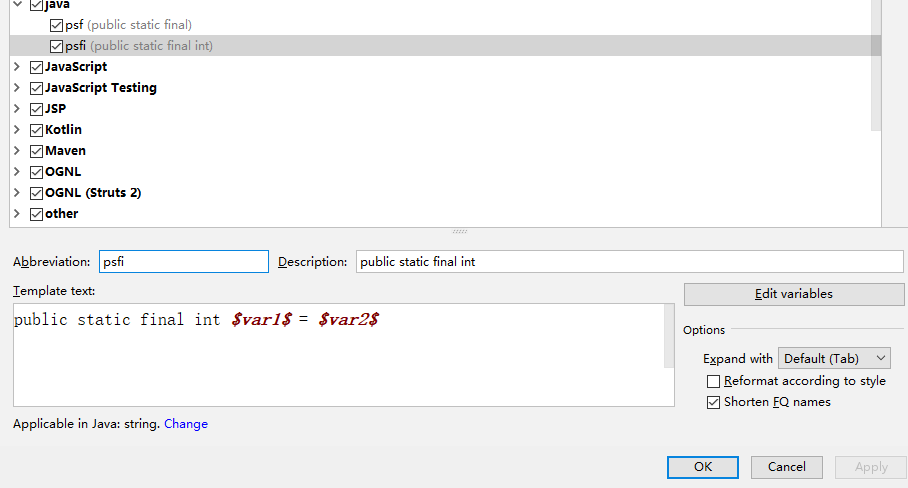
不会自定义的点击查看:创建模板的教程
五、postfix
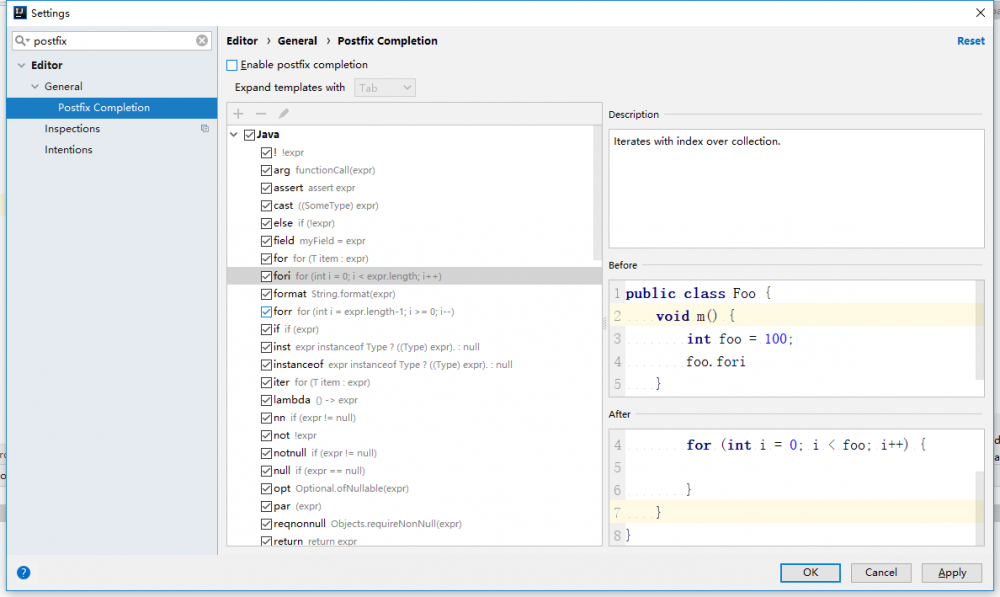
大家在写代码的时候,写完代码会用点来提示我们,例如,100. 敲完回车会生成一个for循环,用到的就是postfix,这是一种比 live Templates还快的小助手,当然它也是不可编辑的,里面定义了大量常见的函数和模板,熟练使用能提高我们很多的编码效率;
例如:
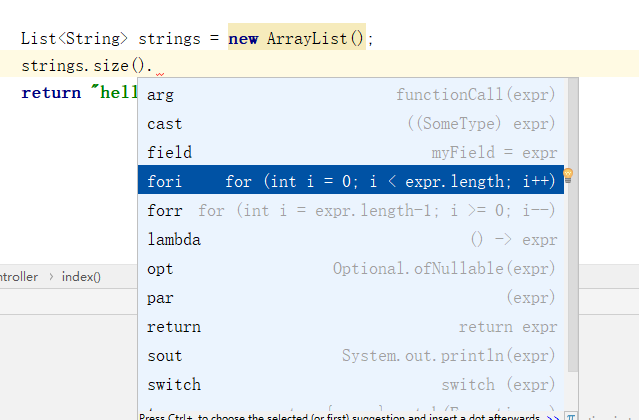
回车以后结果如下
1 List<String> strings = new ArrayList();
2 for (int i = 0; i < strings.size(); i++) {
3
4 }
六、重构
Shift+F6 重命名
所有的文件,类名,函数名,属性名都可以重命名,
值得点赞的是,只要你使用Shift+F6重命名,所有使用过这个名称的地方都会跟着改变;
函数的重构
Ctrl+F6 重构函数
当你需要重构方法时,无论是增加参数,修改返回值,还是更改函数实现,只需要Ctrl+F6,就可以把所有用到此函数的地方一起重构,界面如下
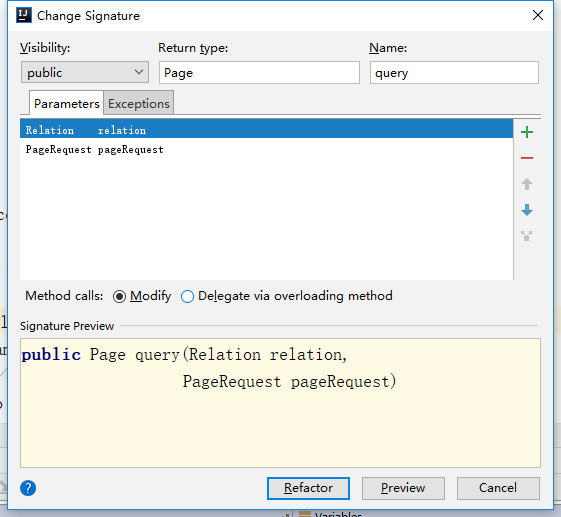
七、抽取
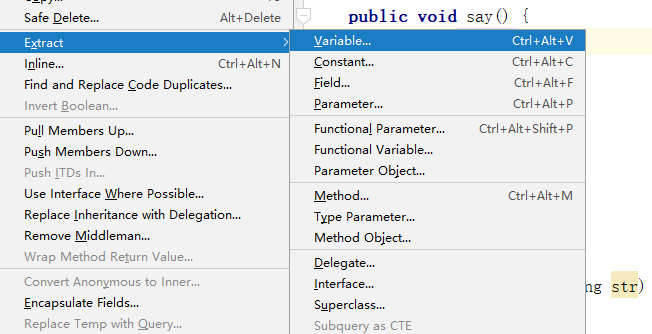
1.抽取变量
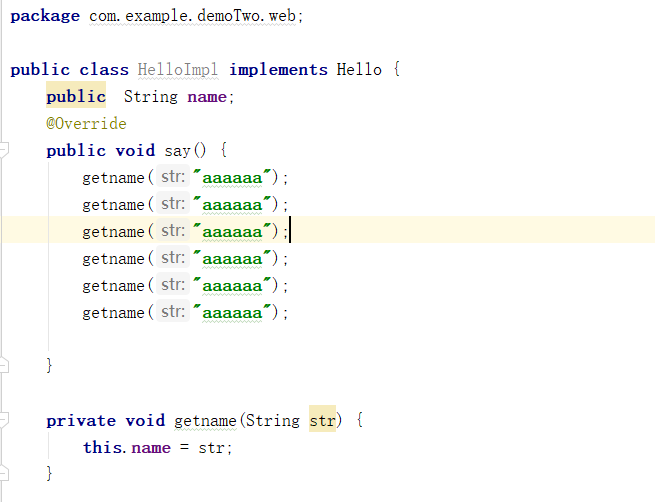
类似于图中这样,很多地方都用到了“aaaaaa”这个字符串,很明显我们把“aaaaaa”抽取出来会更好;
对着它Ctrl+Alt+v

我们按照自己的需求,选择抽取一个还是抽取所有;
Ctrl+Alt+C 抽取静态变量
Ctrl+Alt+F 抽取成员变量
使用方法和抽取变量类似
Ctrl+Alt+P 抽取方法参数
Ctrl+Alt+M 抽取方法
当一个方法长度过长的时候,只需要把代码分离成多个模块,选中各个模块只要Ctrl+Alt+M就能抽取为一个新的方法,我们只需要引用就好;
其他的一些小技巧:
1.每次写完代码都 Ctrl+Alt+L 一下,代码美观又符合规范;
本文文字及图片出自 博客园
你也许感兴趣的:
- Intellij IDEA神器,那些让人爱不释手的提效小技巧
- IntelliJ IDEA酷炫插件系列
- 译 | 5个Eclipse应该向IntelliJ IDEA学习的优秀特性
- Intellij IDEA神器那些让人爱不释手的小技巧
- 为什么比起 IntelliJ IDEA,我仍然更喜欢 Eclipse
- 讲 IntelliJ IDEA 的好,带更多人入坑
- Let’s Encrypt:准备开始签发IP地址证书
- 谷歌浏览器将提供内置翻译和语言检测 API
- OpenAI 将用 Rust 重建 Codex CLI,放弃之前的 TypeScript 版本
- 用 AI 生成的安卓 App:优点、缺点与令人震惊之处
















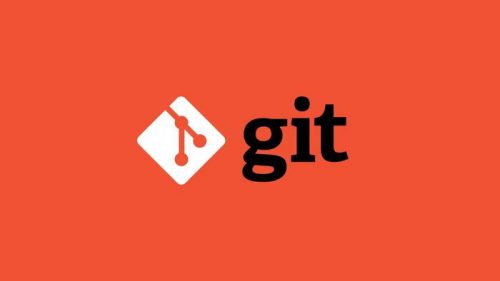
你对本文的反应是: